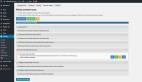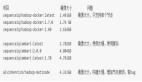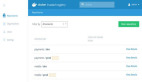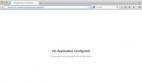1、WordPress介绍
官网:https://wordpress.com/zh-cn/
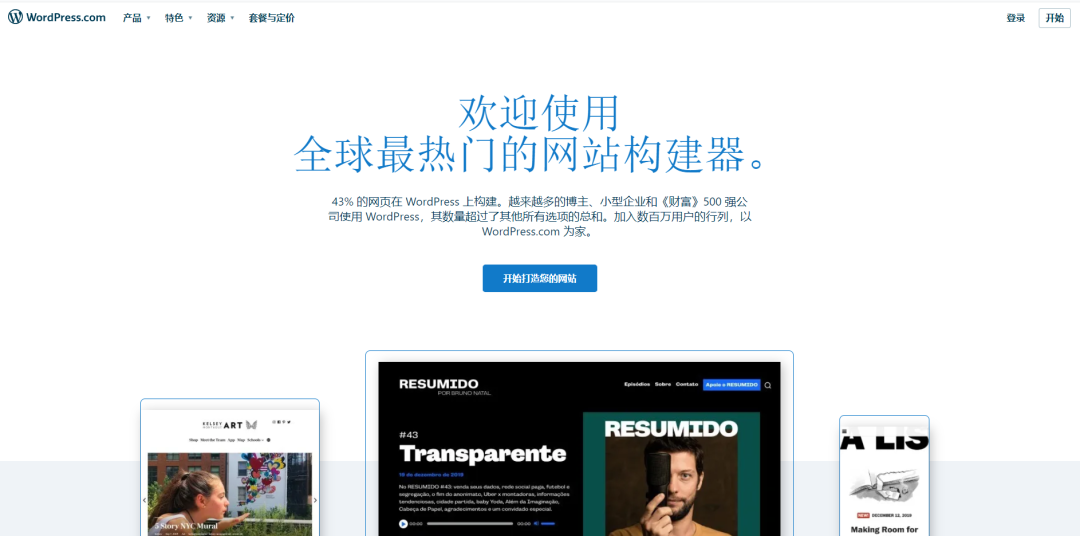
WordPress是一种基于php编程语言开发的CMS管理系统,WordPress有丰富的插件和模板,用户可以快速搭建一套功能十分强大的内容管理系统,使用WordPress可以做多种类型的网站,比如新闻发布网站、企业门户、个人技术博客等。
今天给大家分享一下通过docker快速部署一套WordPress系统,感兴趣的朋友可以一起来学习一下!
2、Dcoker快速部署WordPress
2.1 首先要拉取WordPress最新版本的镜像
docker pull wordpress:latest
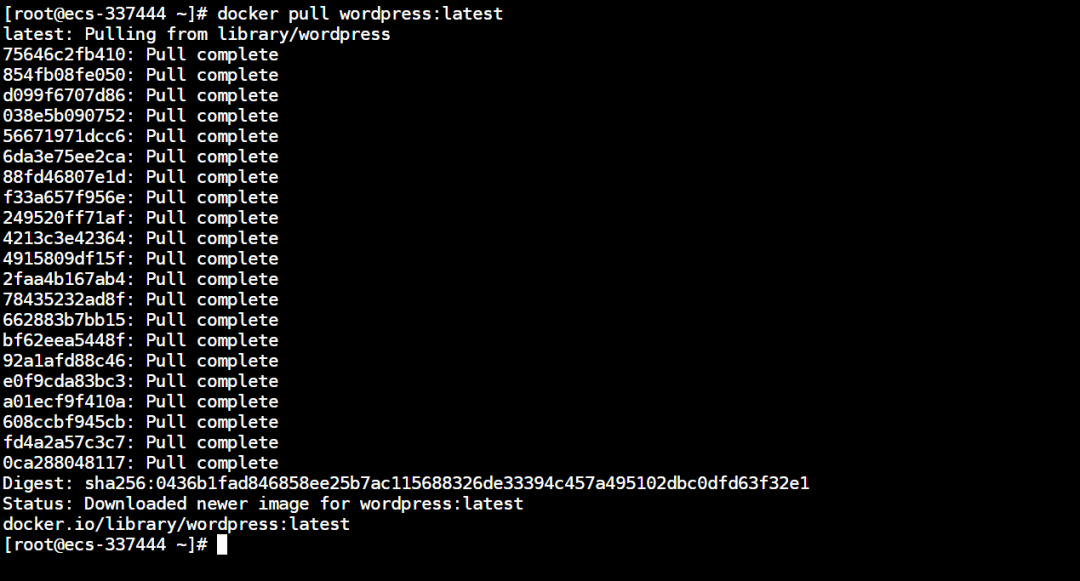
2.2 安装mysql
wordpress基于php+mysql 所以需要安装mysql数据库,这里安装mysql5.7 版本。
#获取镜像
docker pull mysql:5.7
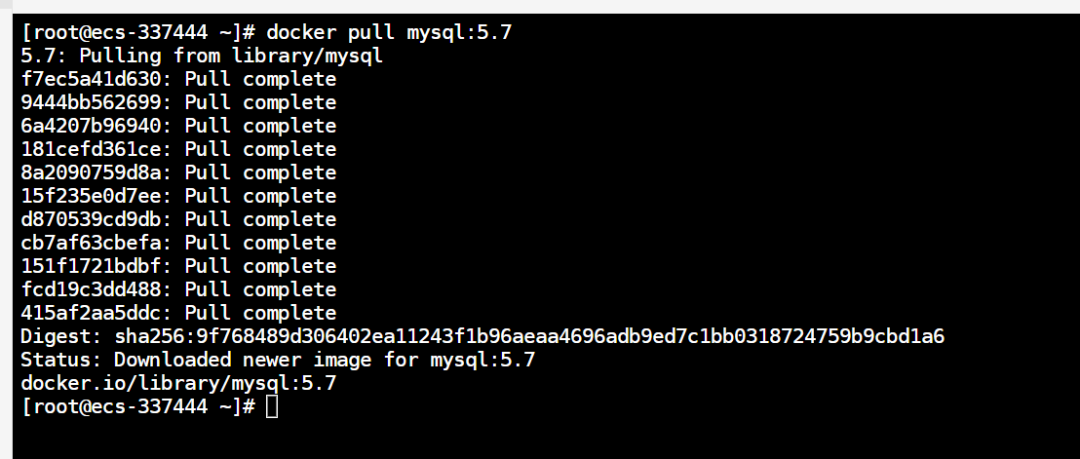
#运行mysql5.7
docker run -d --privileged=true --name mysql5.7 -v /data/mysql:/var/lib/mysql -e MYSQL_ROOT_PASSWORD=123456 -p 3206:3306 mysql:5.7
启动效果如下:
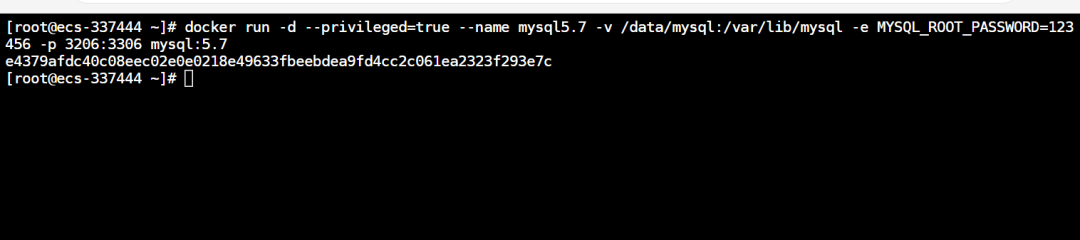
参数说明:
- -p: 端口映射,这里表示将宿主机的3206映射给镜像的3306.
- -e: 环境变量,设置镜像中MySQL的root 密码时123456
- --name: 容器名称 mysql5.7
- --privileged=true: CentOS系统下的安全Selinux禁止了一些安全权限,导致MySQL容器在运行时会因为权限不足而报错,所以需要增加该选项
- -v: 挂载目录,将MySQL容器的/var/lib/mysql映射到宿主机的/data/mysql
2.3 运行wordpress容器
docker run --name wp --link mysql9 -p 1080:80 -d wordpress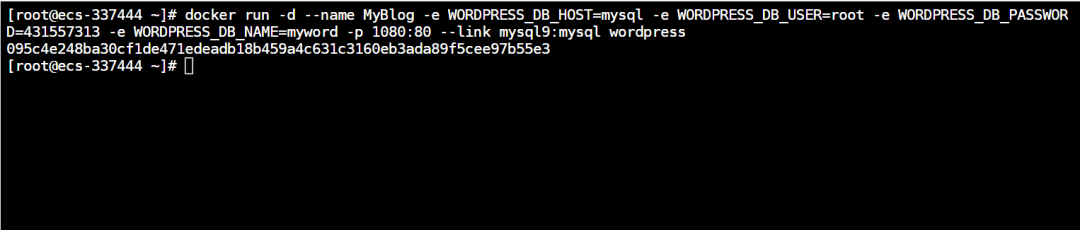
参数说明:
- --link 链接到MySQL容器的名称
- -p 1080:80 开放1080端口
2.4、配置服务器端口
我购买的服务器是华为云,需要登录华为云服务器在服务器安全组配置1080端口开放,具体如下图:
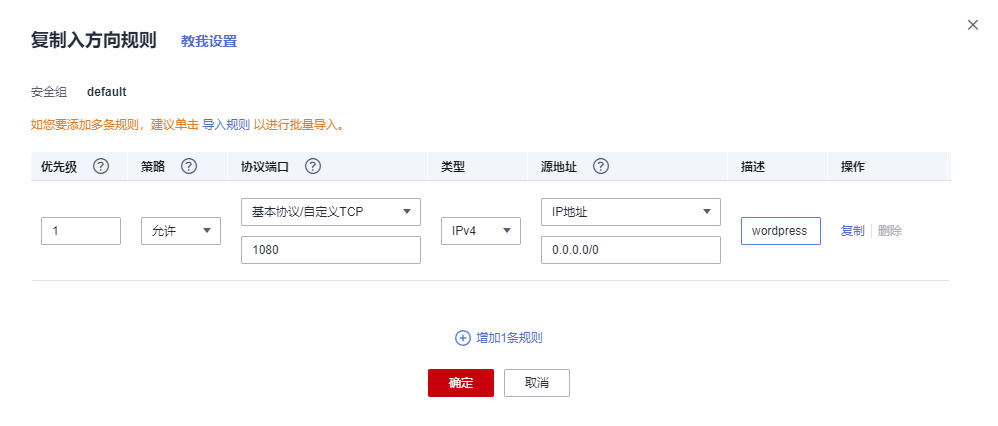
2.5 防火墙设置
大家根据情况确认防火墙是否配置了,可以关闭防火墙,或者开启后设置端口开放,推荐第二种方式。
systemctl status firewalld #查看防火墙状态
systemctl start firewalld #开启防火墙
systemctl stop firewalld #关闭防火墙
firewall-cmd --list-ports #查看开放端口
#设置1080端口开放
firewall-cmd --zone=public --add-port=1080/tcp --permanent
firewall-cmd --list-ports #再次查看是否开放
3、浏览器访问测试
输入你的公网ip+1080 测试是否可以正常访问。效果如下图:
示例:127.0.0.1:1080;
选择安装语言为简体中文;
点击现在开始,进入页面配置mysql数据库信息。
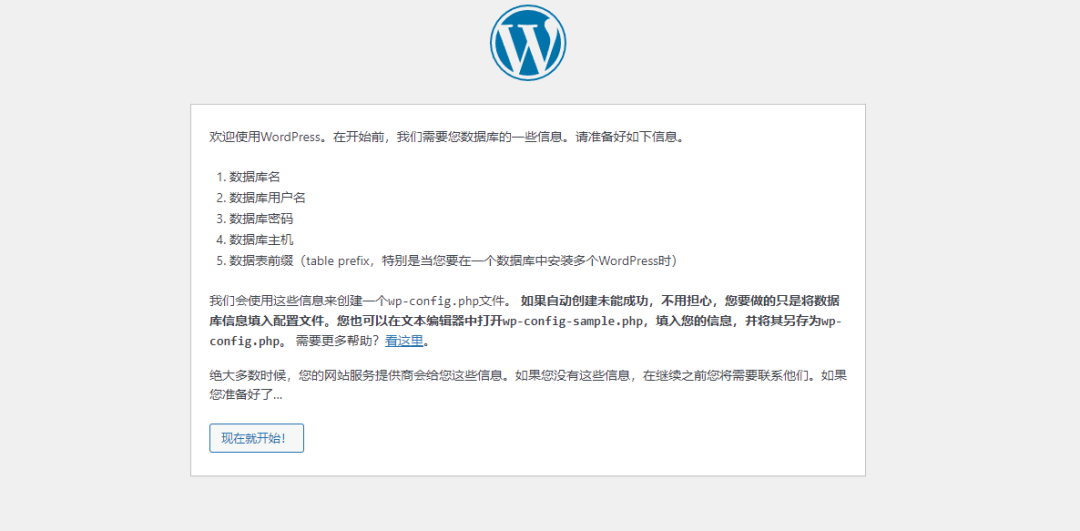
输入网站信息,比如网站标题、登录用户名、密码等。
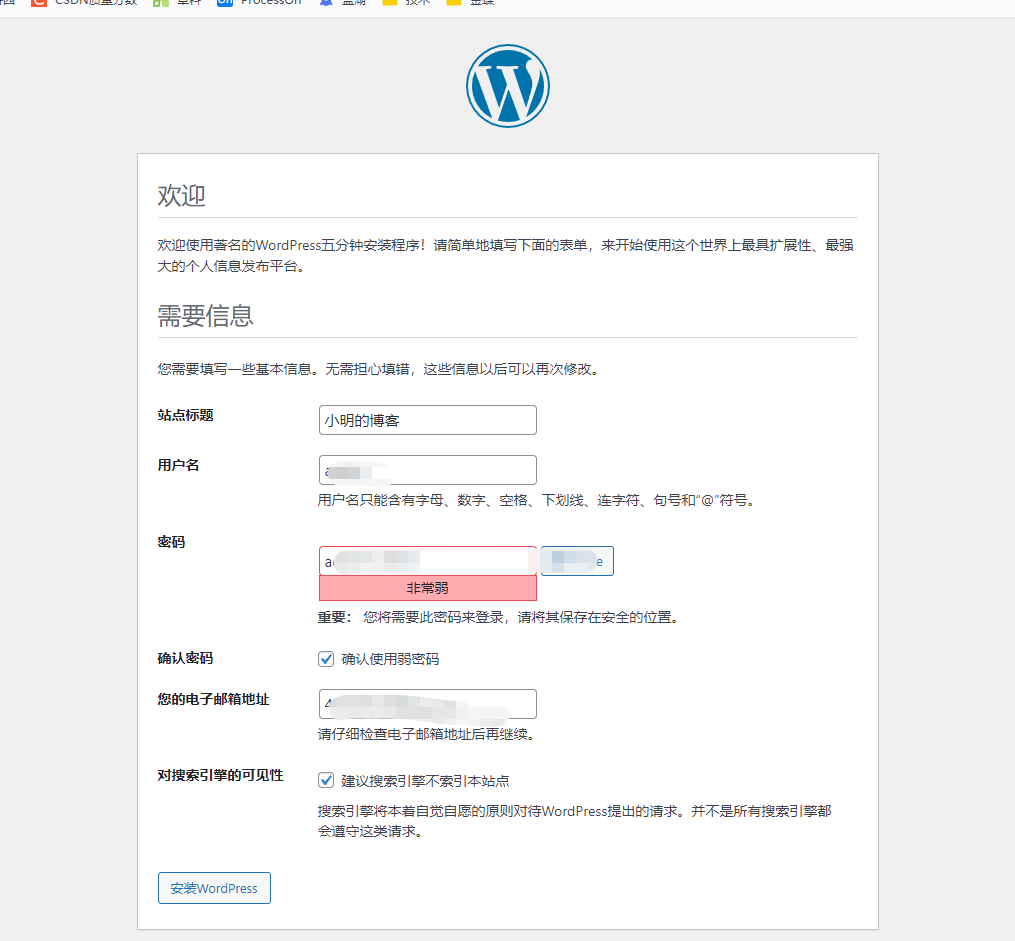
然后安装就成功了。
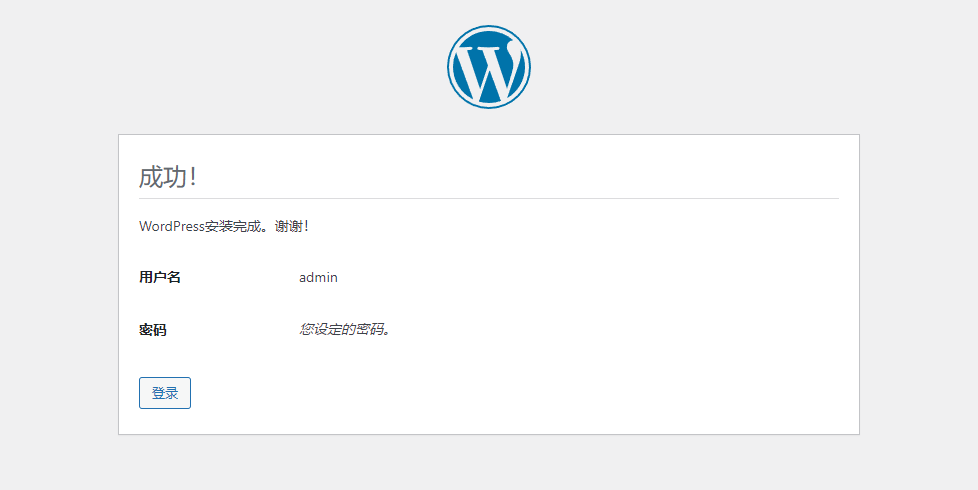
登录系统;
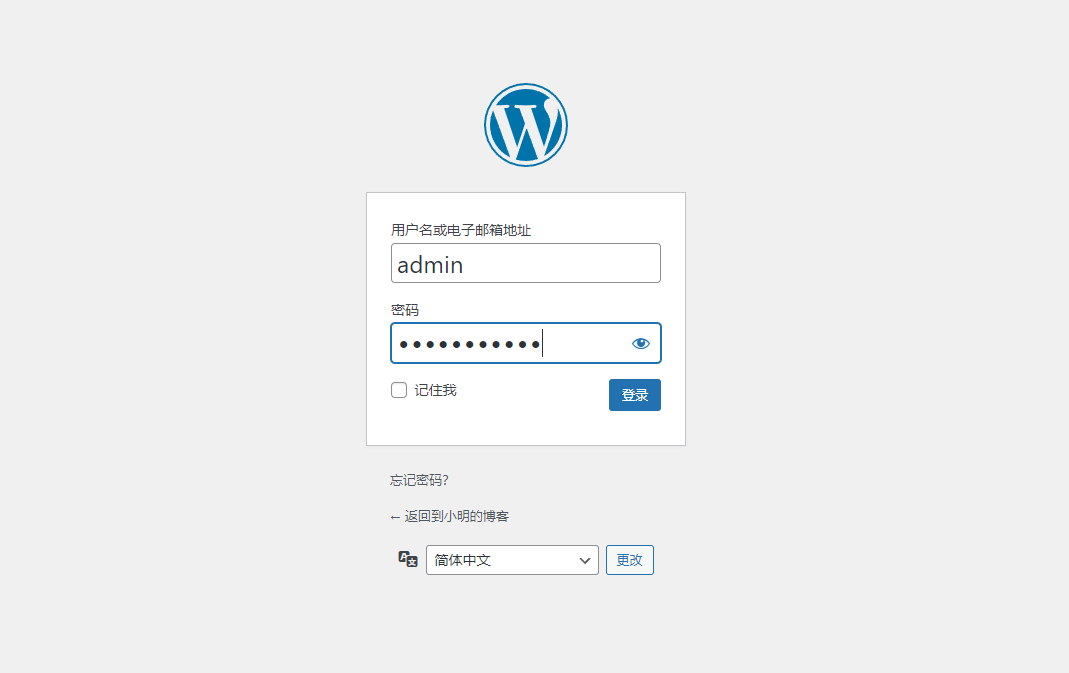
登录后的管理主界面;
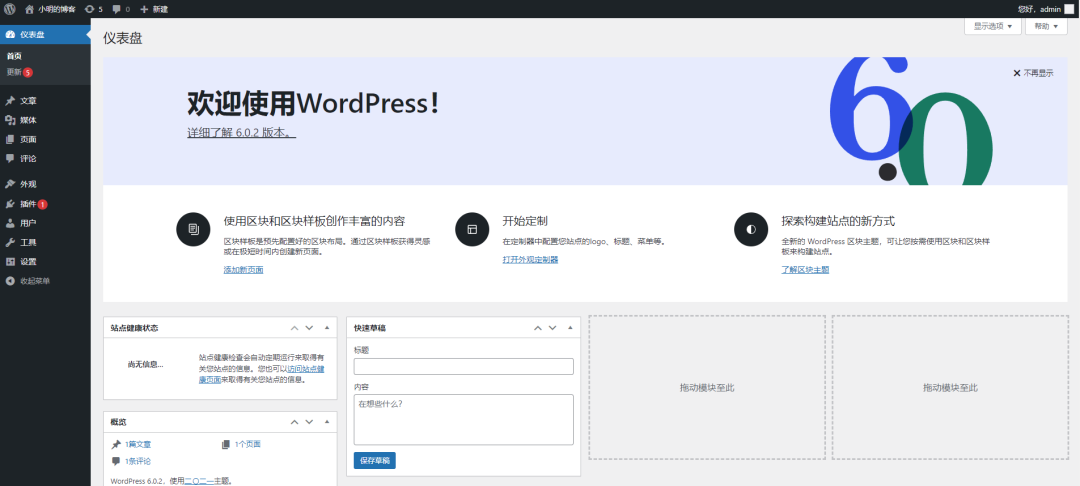
4、总结
以上就是通过docker安装wordpress的教程,很多关于安装wordpress的文章会考虑直接在安装wordpress的同时配置mysql,很容易出现各种各样的问题,这里就不列举了。推荐采用我的这种方式。浏览器首次访问wordpress的同时进行配置mysql数据库。这样不容易出现错误。